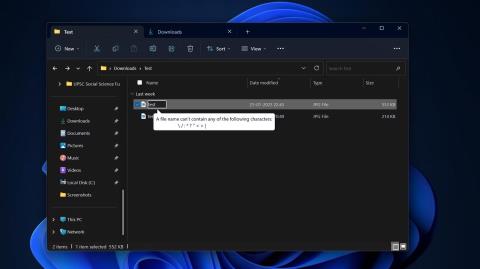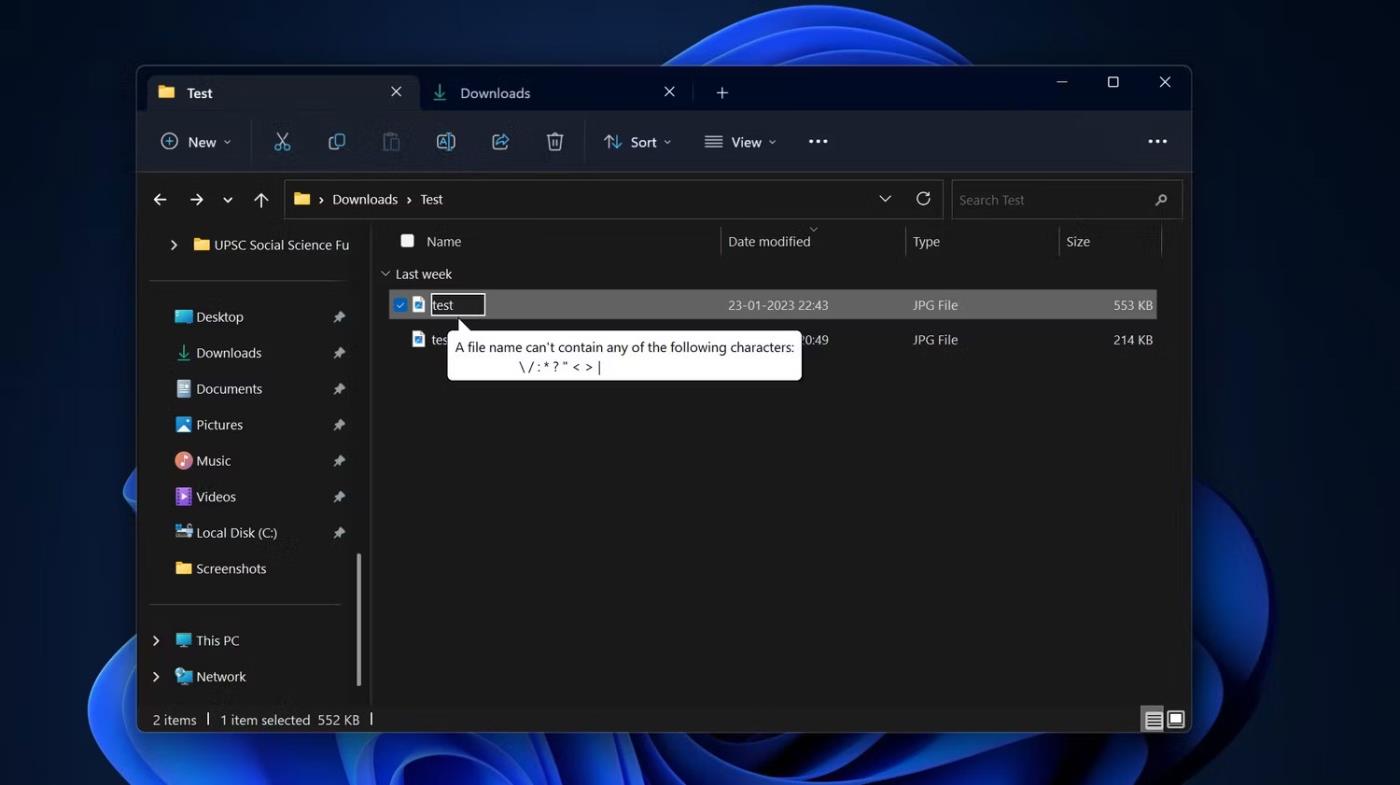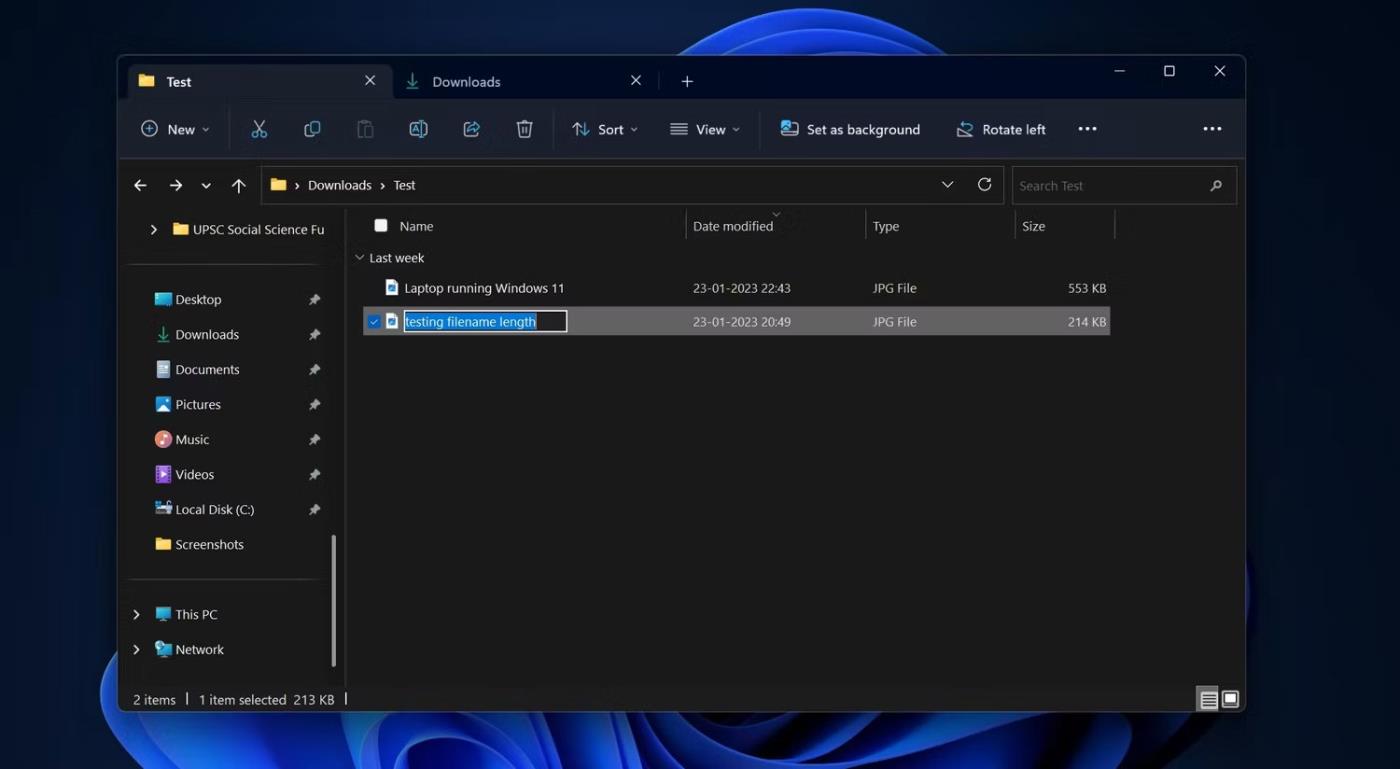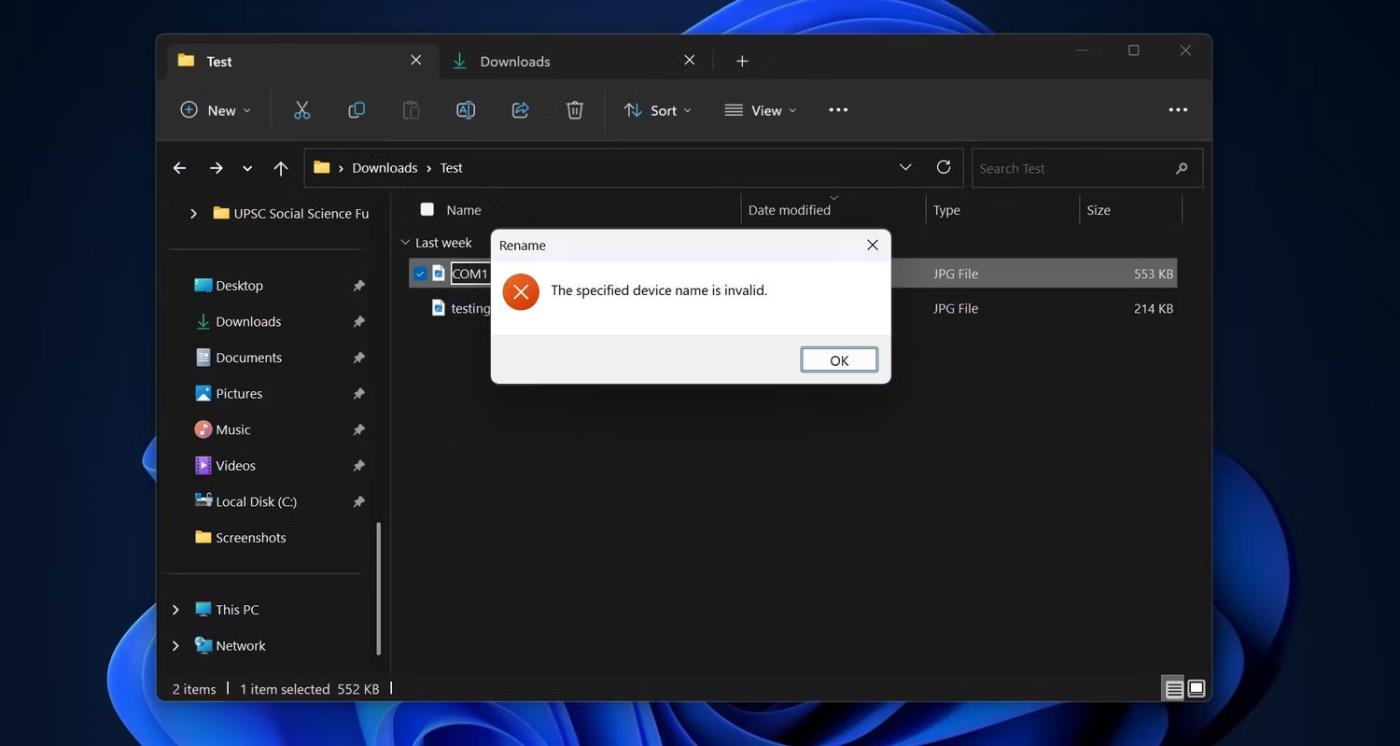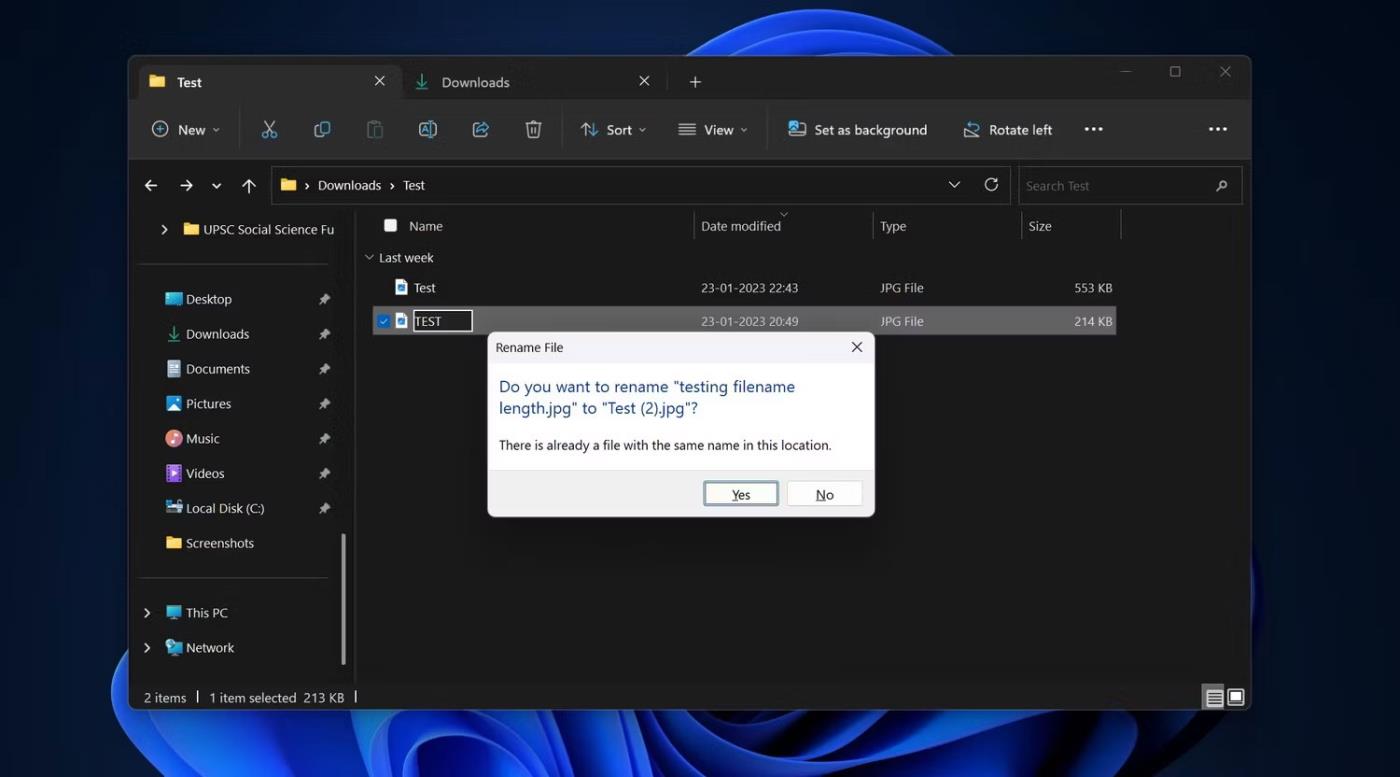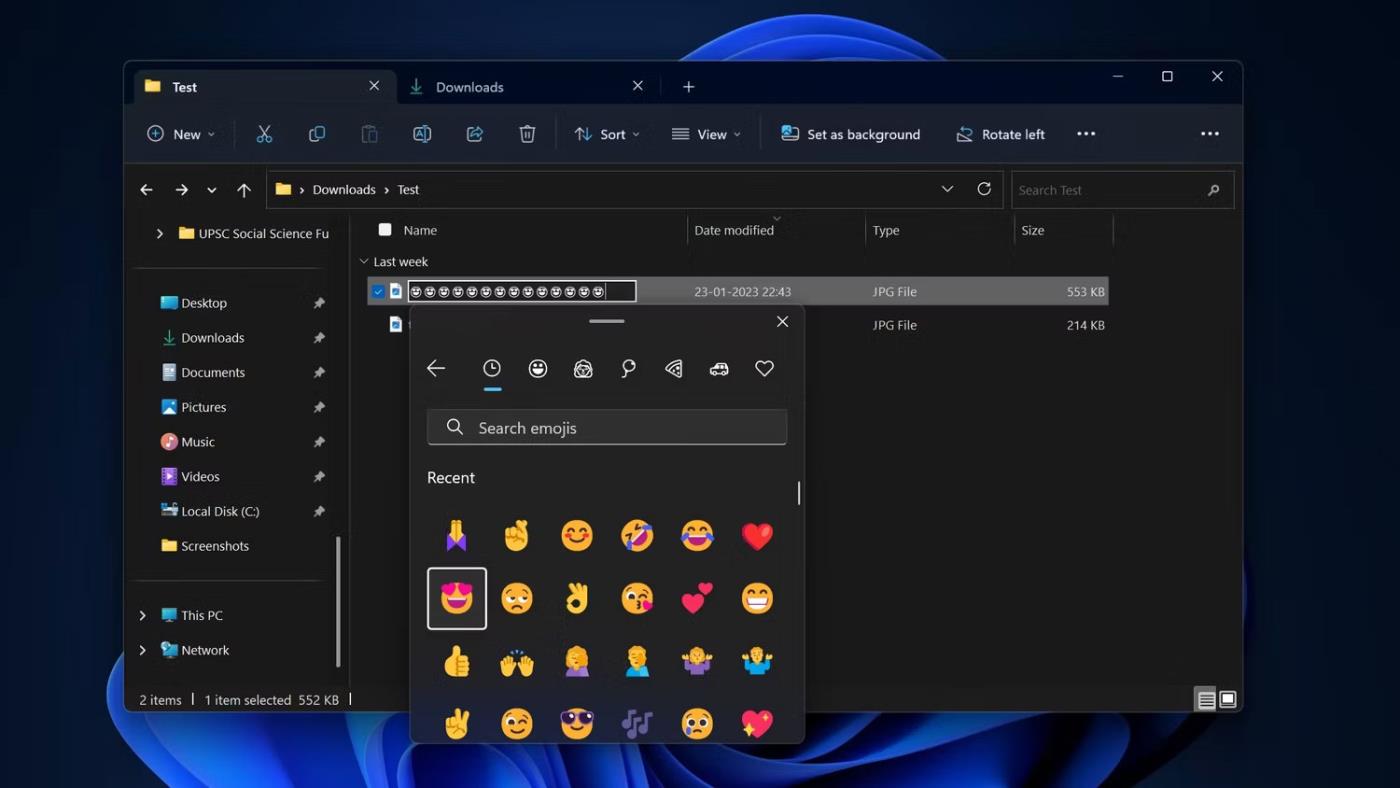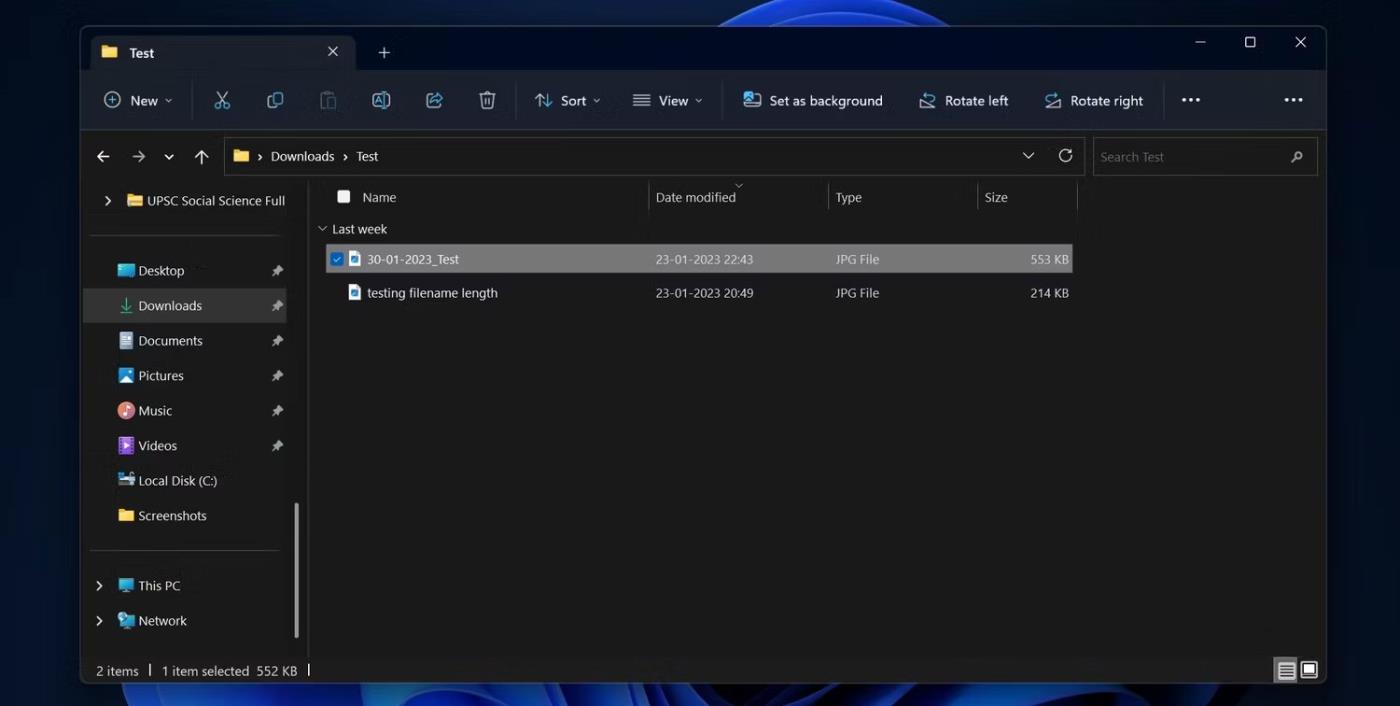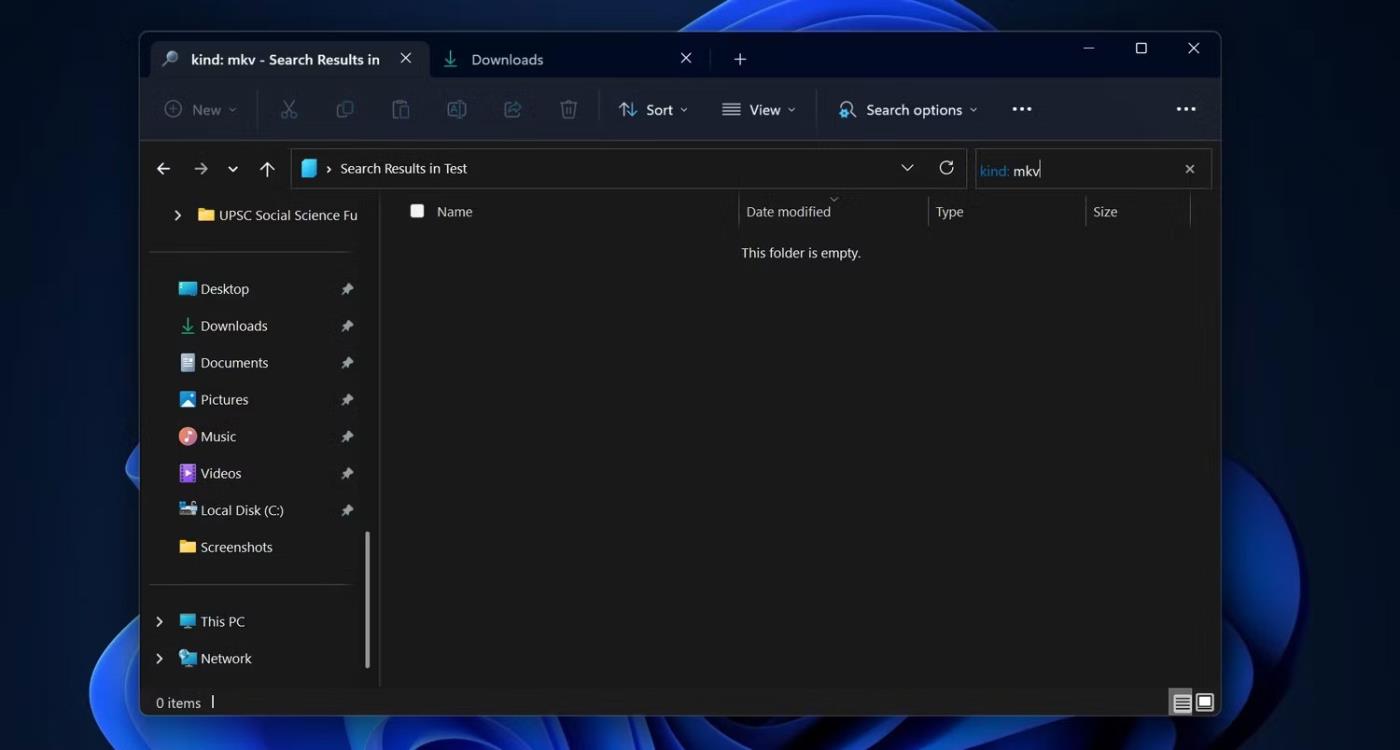Har du problem med att snabbt hitta en specifik fil på Windows? En av anledningarna kan bero på att du namngav filen felaktigt.
Det är viktigt att komma ihåg specifika regler innan du börjar namnge filer på Windows. För att hjälpa till att hålla ordning på saker och ting och undvika obehagliga överraskningar kommer den här artikeln att ge en lista med viktiga tips du bör känna till för att namnge filer på operativsystemet.
1. Använd inga skiljetecken i början av filnamnet
Du kan använda punkter och andra tecken som stöds såsom parentes, bindestreck, kommatecken och understreck i början av filnamnet. Men bara för att de stöds betyder det inte att du ska använda dem.
Du bör alltid börja dina filnamn med filens viktigaste identifierare, såsom datum. Kom ihåg att när du sorterar dina filer efter filnamn sorterar Windows dem alfabetiskt/numeriskt, så tänk på hur du kan dra nytta av det när du namnger filer.
2. Använd inte skiljetecken någonstans i filnamnet
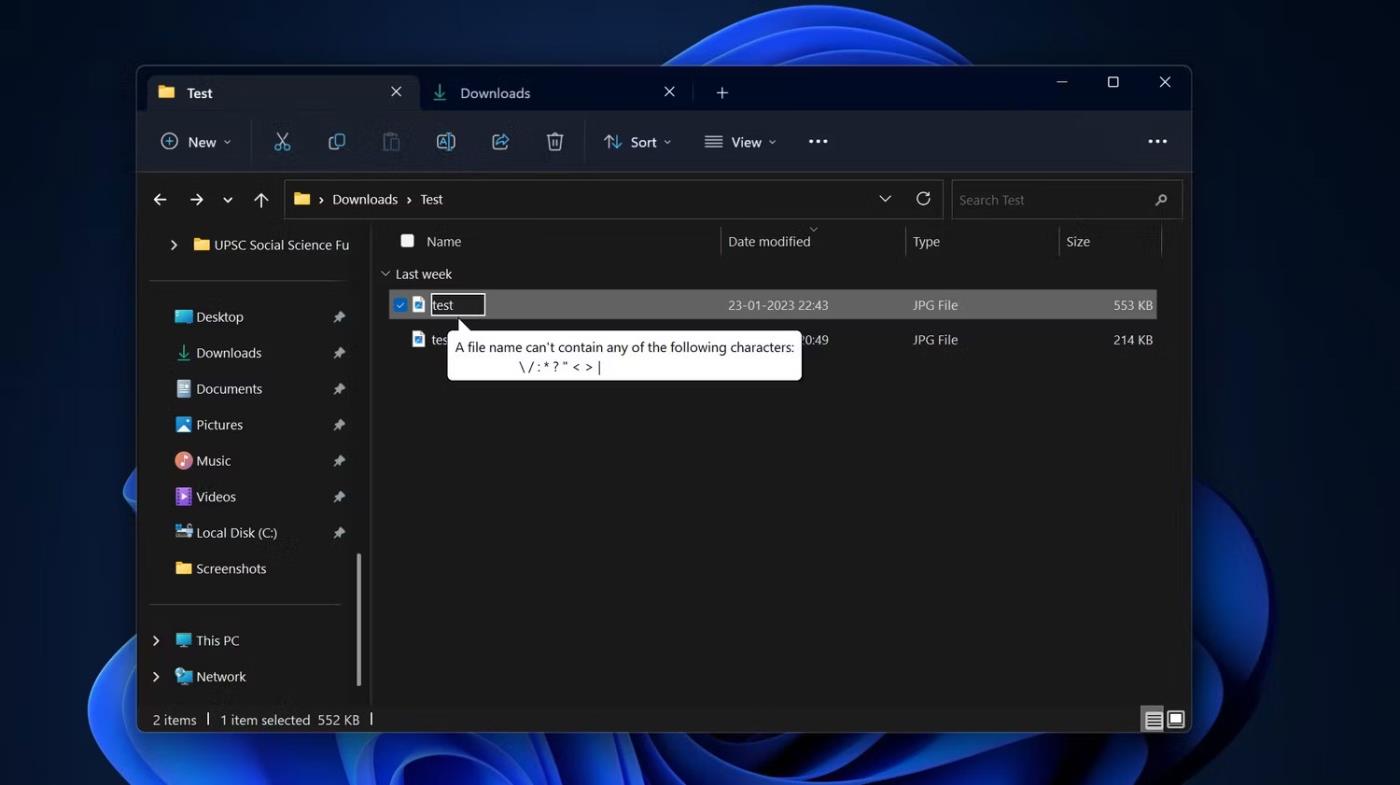
Tecken stöds inte i filnamn
Även om du kan namnge filen hur du vill, finns det vissa begränsningar för de tecken du kan använda. Operativsystemet Windows tillåter inte vissa tecken i filnamn, inklusive:
- < (small="">
- > (större)
- : (två prickar)
- " (citat)
- / (snedstreck)
- \ (omvänt snedstreck)
- | (sidokarm)
- ? (frågetecken)
- * (asterisk)
Du kan använda mellanslag var som helst i filnamnet, men tänk på att vissa program inte känner igen filer med mellanslag. Istället för mellanslag kan du använda understreck, bindestreck och fast text.
3. Håll filnamnen korta och snabba
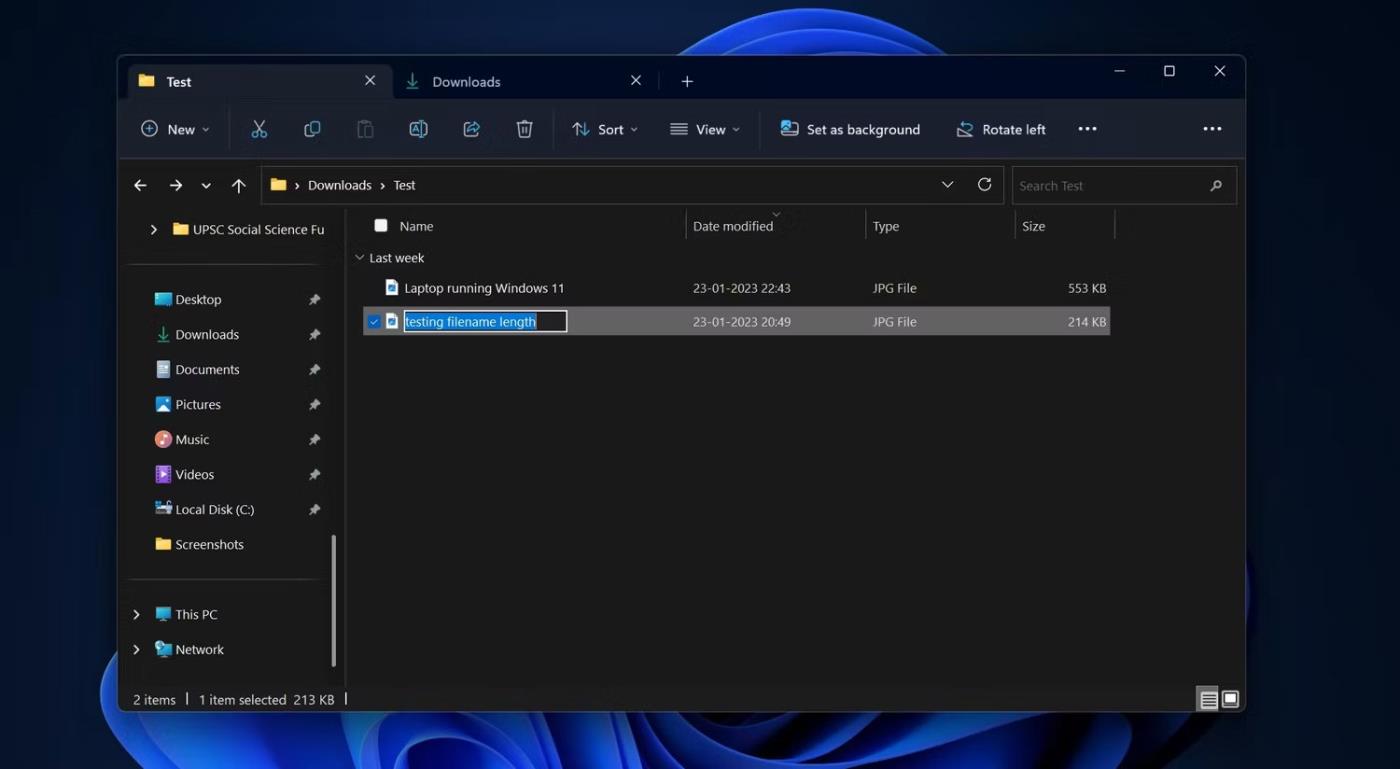
Längd på filnamn
Windows 10 och 11 stöder upp till 260 tecken i filnamn, vilket innebär att du kan lägga till fler detaljer till filnamnet. Du bör dock inte försöka nå den gränsen på 260 tecken. Helst bör filnamnet inte vara längre än 35 tecken.
Naturligtvis kan det ibland vara fördelaktigt att ha långa filnamn. Och om så är fallet, tveka inte att se till att namnet är unikt och har en konsekvent struktur.
4. Använd inte specifika, reserverade ord i filnamn
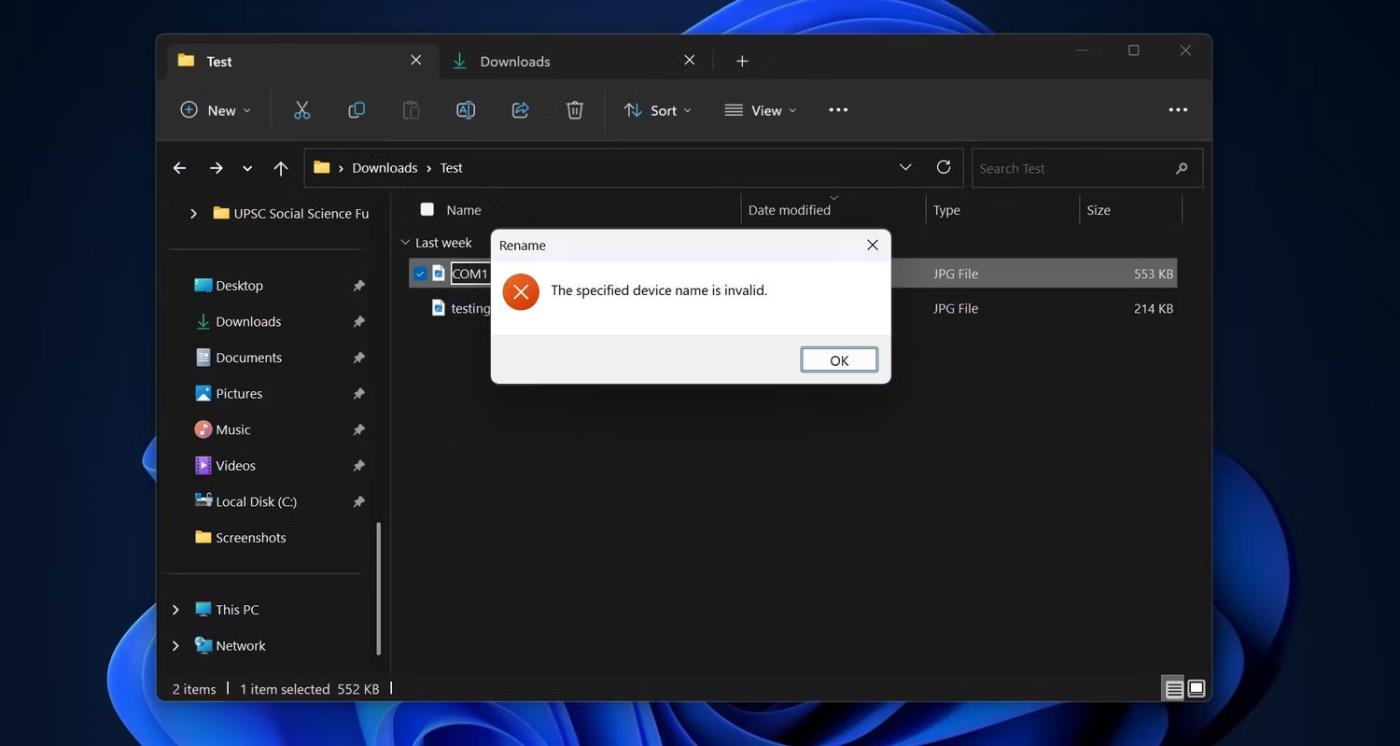
Det angivna enhetsnamnet är ogiltigt
När du namnger filer i Windows 11 och 10 bör du komma ihåg att du inte kan använda vissa reserverade ord i filnamn:
- PÅ
- PRN
- AUX
- NUL
- COM0 till COM9
- LPT0 till LPT9
Det är också viktigt att notera att ovanstående reserverade namn följt av tillägg inte heller är tillåtna att användas som filnamn. Du kan till exempel inte använda NUL.txt som ditt filnamn.
5. Filnamn på Windows är inte skiftlägeskänsliga
Windows 11 och 10 kräver inte exakta versaler och gemener i filnamn, vilket betyder att "Test" och "test" är samma. När du använder samma namn för en fil på samma plats kommer datorn att meddela dig att det redan finns en fil med samma namn. Din PC kommer också att fråga om du vill byta namn på filen till "Test", följt av en siffra inom parentes.
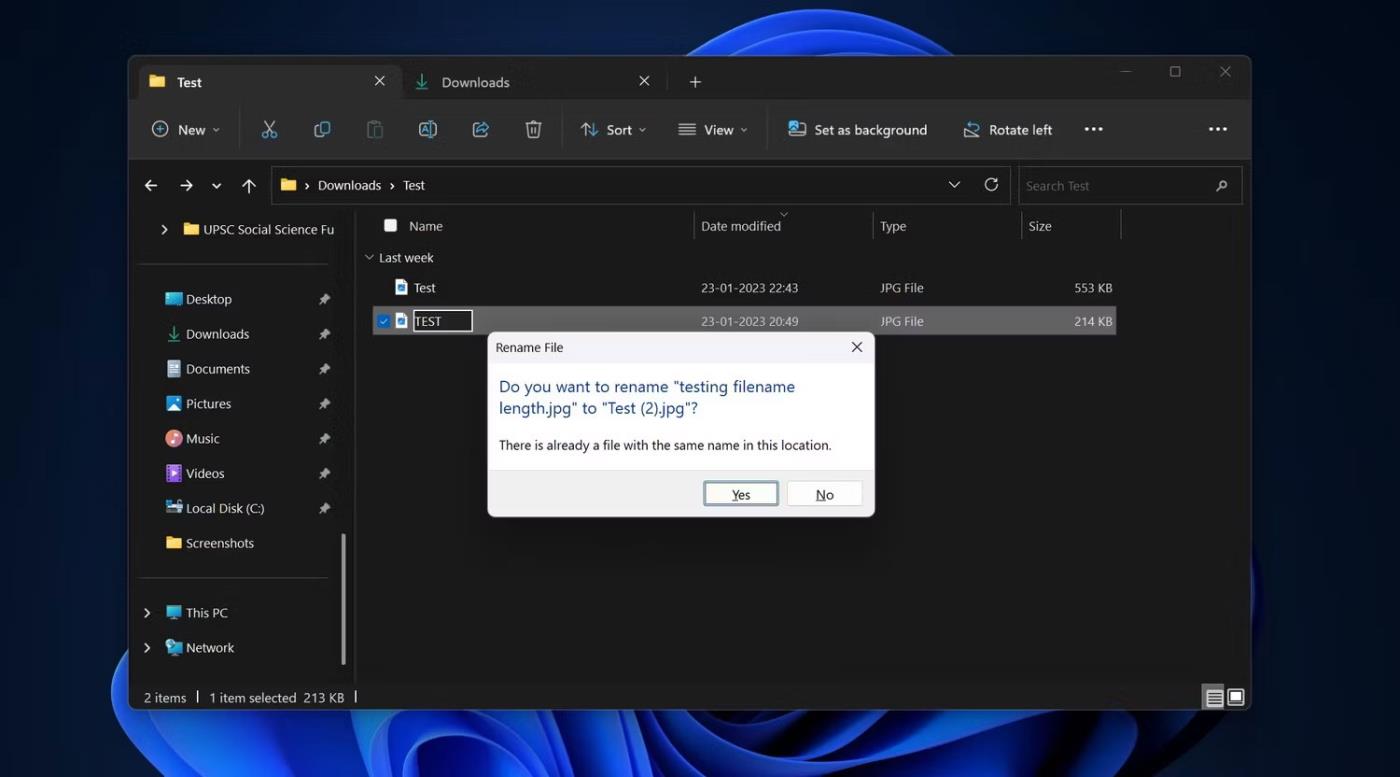
Dialogrutan för filbyte
Det är viktigt att notera att du kan använda samma namn i filer utan siffror inom parentes så länge de inte finns på samma plats. Så om du vill använda samma namn för filer måste du förvara dem på olika platser.
6. Lär dig hur du byter namn på flera filer samtidigt
Om du tror att du har gjort alla typer av misstag när du namnger filer på Windows och nu vill åtgärda dina misstag, kan du enkelt byta namn på filer i Windows med File Explorer, Command Prompt eller PowerShell . Du kan också byta namn på filtillägg i bulk om du tror att du har gjort ett misstag där.
7. Använd uttryckssymboler i filnamn för att lägga till kul
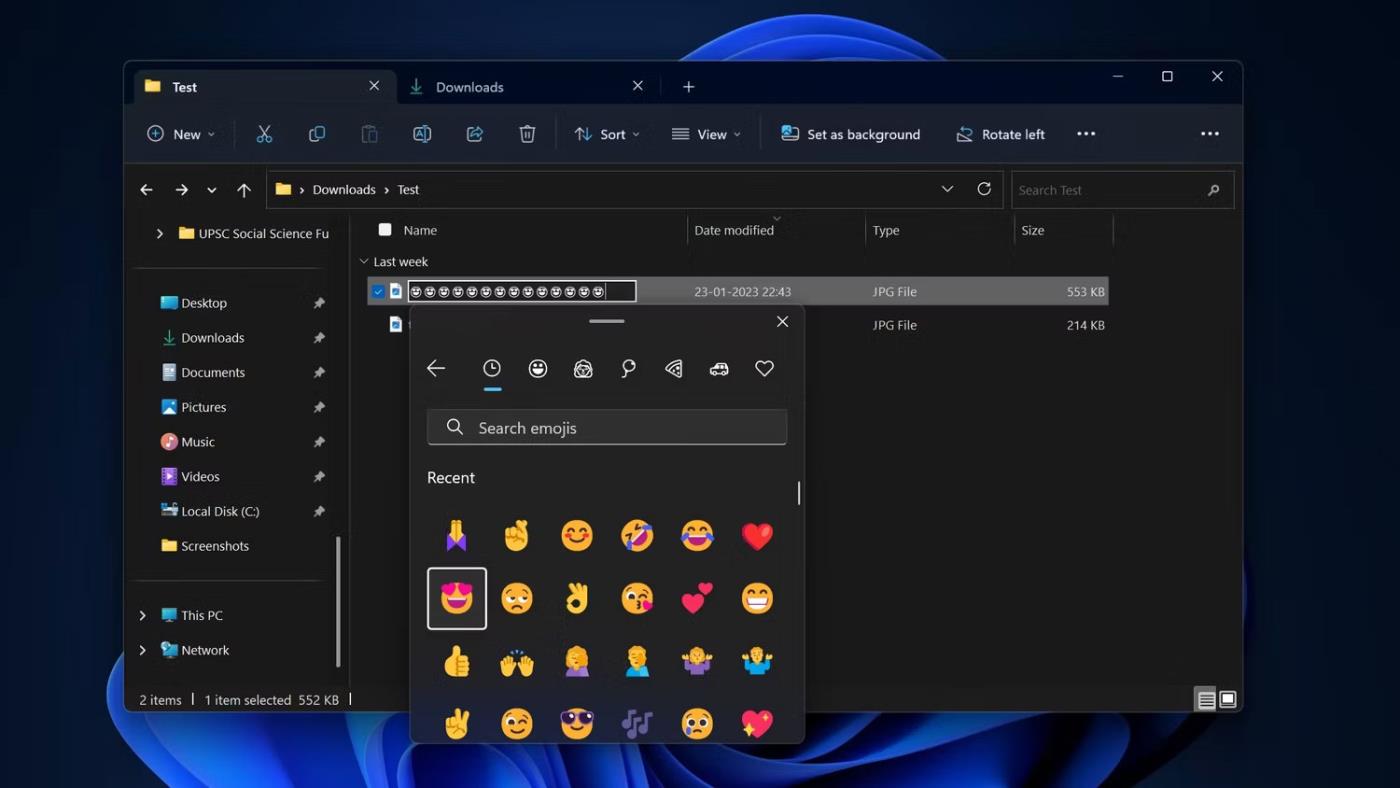
Emoticons i filnamn
Ett av de mest intressanta sätten att namnge filer på Windows är att välja emojis istället för ord. Du kan använda vilken emoji du vill i ditt Windows-filnamn. Du kan också kombinera ord och emojis om det passar dig; Det finns inga begränsningar för att använda emojis någonstans i filnamnet.
Även om emojis kanske inte ger någon större nytta, kan de göra filnamn mer uttrycksfulla om de används på rätt sätt.
8. Inkludera datum i filnamnen för att beskriva dem
Du kan använda datum i filnamn på Windows. Några av de vanligaste sätten att spela in datum är i formaten ÅÅÅÅ-MM-DD, ÅÅÅÅMMDD, ÅÅMMDD och ÅÅMM. Du kan dock inte använda ÅÅÅÅ/MM/DD eftersom snedstrecket inte stöds i filnamn.
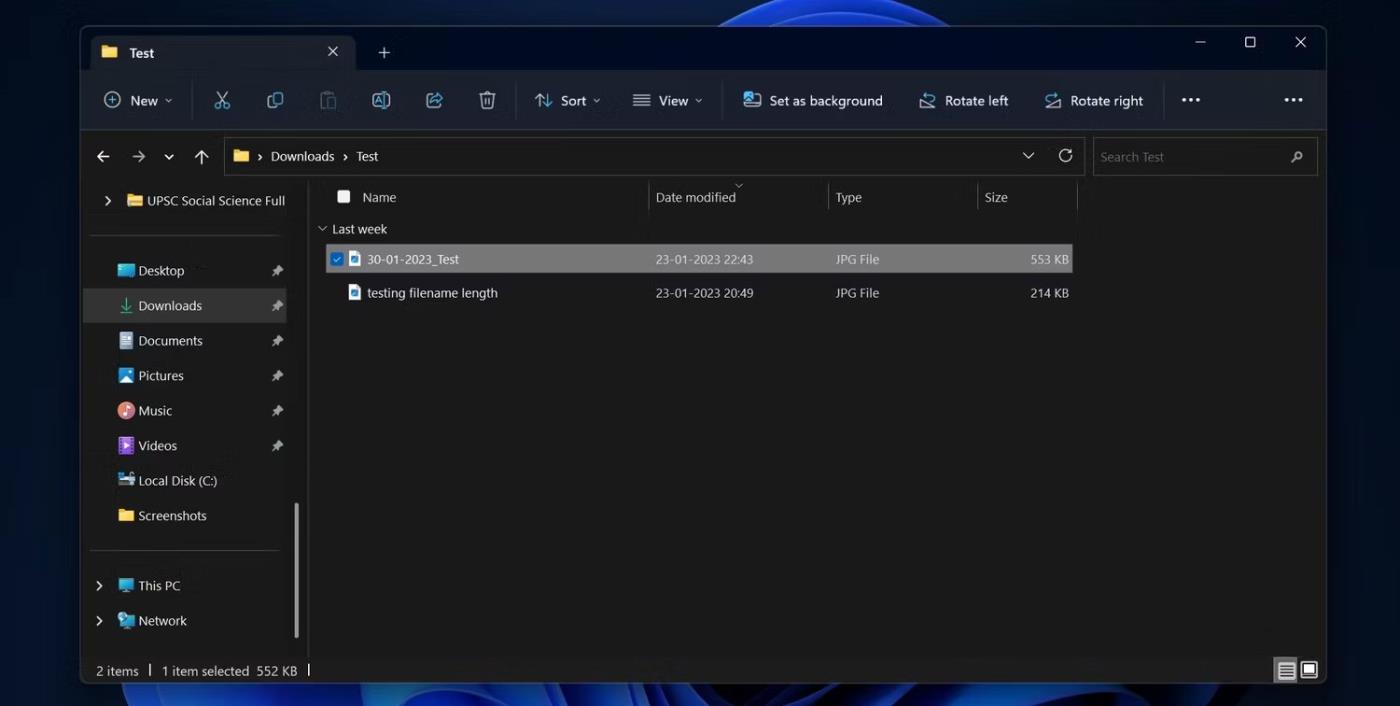
Filnamn i formatet DD-MM-ÅÅÅÅ
Du kan välja vilket format som passar dig bäst bland de format som stöds. Men för att säkerställa att du inte har problem med att hitta rätt filnamn bör du använda den viktigaste datum- och tidskomponenten först. Om år är den viktigaste komponenten bör du använda år först.
9. Se till att filnamnet har tillräckligt med kontextuella element
Människor kommer sannolikt att ha olika åsikter om vad som utgör ett lämpligt filnamn. Men i allmänhet bör ett bra filnamn vara kort men ändå ha tillräckligt med beskrivande information för att hjälpa dig att snabbt förstå dess innehåll. Om du har en dator som delas av alla i din familj måste du också namnge filer på ett sätt så att alla andra i din familj kan förstå innehållet och sammanhanget för datorn.
Med andra ord, om du har filer som alla kan se bör du välja något som täcker innehållet filen innehåller.
10. Sök efter exakta filer med söksyntaxkommandon
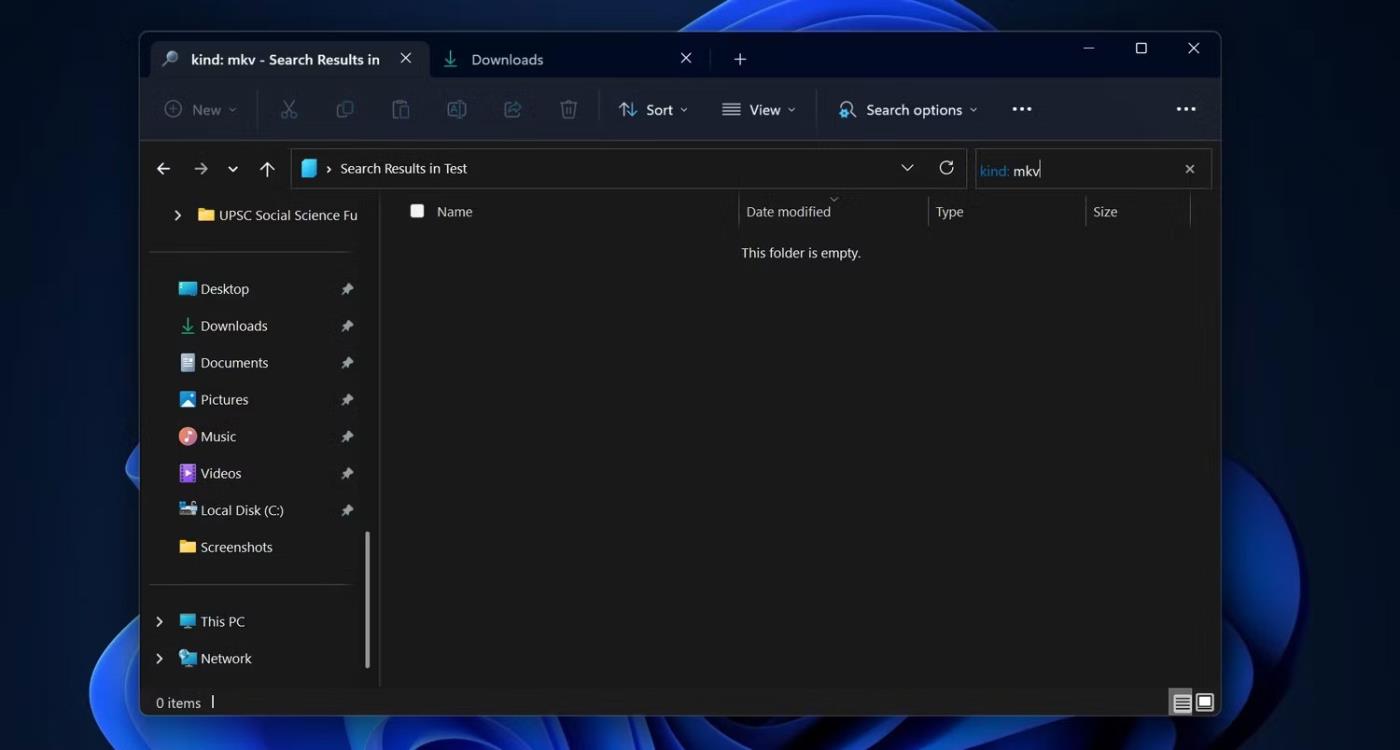
Sök efter filer med syntaxkommandon
Att snabbt hitta den exakta filen på Windows är inte så enkelt som du tror. Om du skriver något i Filutforskarens sökruta, kommer den att visa en lista med filer som innehåller innehållet du just skrev in. Därför kommer du att ha svårt att hitta den exakta filen i File Explorer.
Till exempel, om du letar efter en fil med namnet Windows.11 och vill att din dator ska visa dig den exakta filen istället för en lista med filer med " windows " och "11" i, kan du ange " namn: Windows. 11 " i filutforskarens sökruta. Detta visar bara den exakta filen du letar efter.
Förutom söksyntaxen "namn" inkluderar några vanliga syntaxer "typ", "storlek" och "datum". Om du anger "storlek: 54 KB" i filutforskarens sökfält kommer den att visa dig en lista över filer som är exakt 54 KB stora. Quantrimang.com har också visat hur man fixar att File Explorer inte fungerar fel om du stöter på några problem.